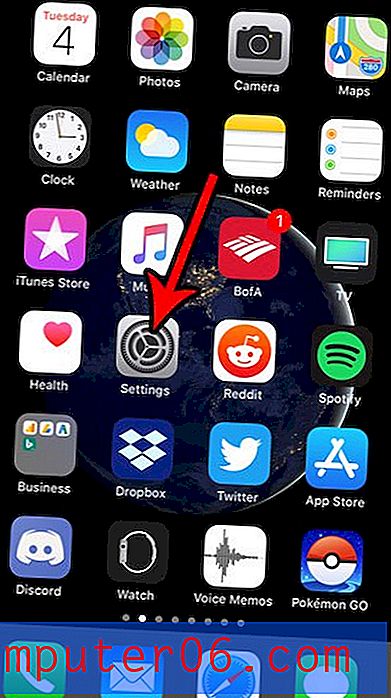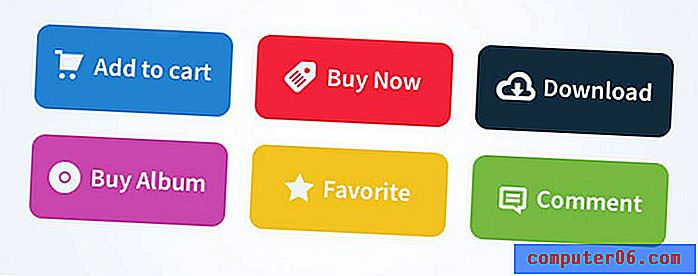Hoe een Yahoo-e-mailaccount op de iPhone te verwijderen
Het is heel eenvoudig om een nieuw e-mailaccount aan te maken bij populaire providers zoals Yahoo, Gmail, Hotmail of Outlook. Dus als u een probleem heeft met een bestaand Yahoo Mail-account op uw iPhone en bent overgeschakeld naar een nieuwe provider, gebruikt u mogelijk niet langer het oude Yahoo-account.
Maar u ontvangt waarschijnlijk nog steeds e-mails naar dat account, die u niet langer op uw iPhone wilt zien. En als u problemen met de opslagruimte op uw iPhone tegenkomt, kan het verwijderen van het Yahoo-account dat u niet meer gebruikt, een eenvoudige manier zijn om wat ruimte vrij te maken. Volg dus onze tutorial hieronder om te leren hoe u dat yahoo-account van uw iPhone kunt verwijderen.
Als je bijna geen ruimte meer hebt, bekijk dan onze handige gids over het verwijderen van items van de iPhone.
Yahoo-e-mail verwijderen van een iPhone
De onderstaande stappen zijn uitgevoerd in iOS 7 op een iPhone. Het proces is bijna identiek aan eerdere versies van iOS, maar je scherm ziet er anders uit dan de onderstaande afbeeldingen. Als je iPhone compatibel is met iOS 7, kun je dit artikel lezen om te leren hoe je moet updaten naar iOS 7.
Merk op dat het verwijderen van uw Yahoo-e-mailaccount van uw iPhone uw Yahoo-e-mailaccount niet zal verwijderen. Je hebt er nog steeds toegang toe via een webbrowser of vanaf andere apparaten waarop het account is gesynchroniseerd.
Stap 1: Raak het pictogram Instellingen aan .
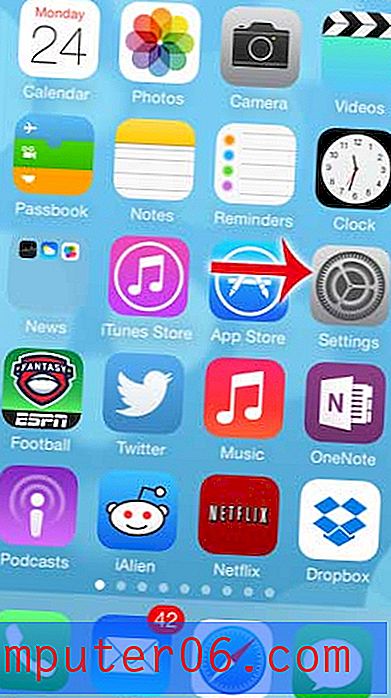
Stap 2: Scroll naar beneden en raak de knop E-mail, contacten, agenda's aan .
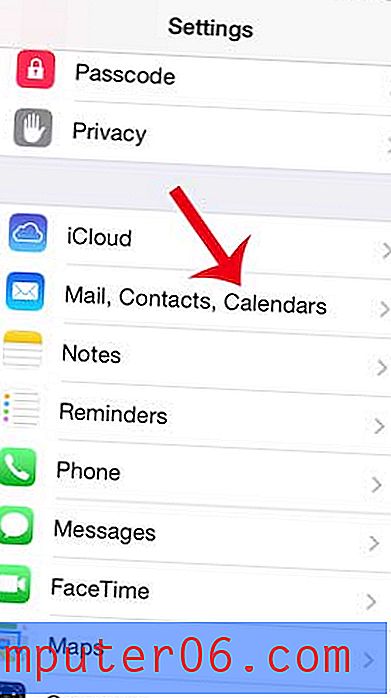
Stap 3: Selecteer het Yahoo-account dat u wilt verwijderen.
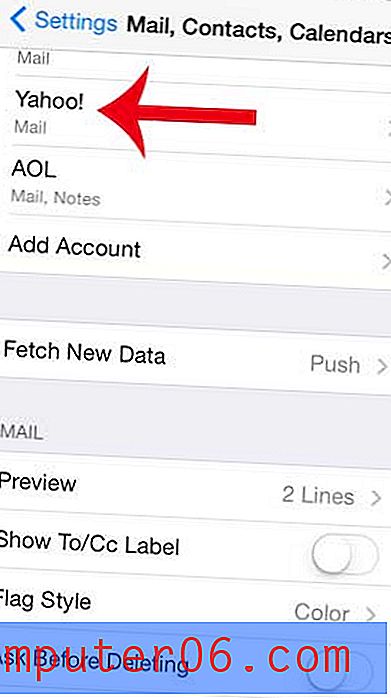
Stap 4: Raak de knop Account verwijderen aan .
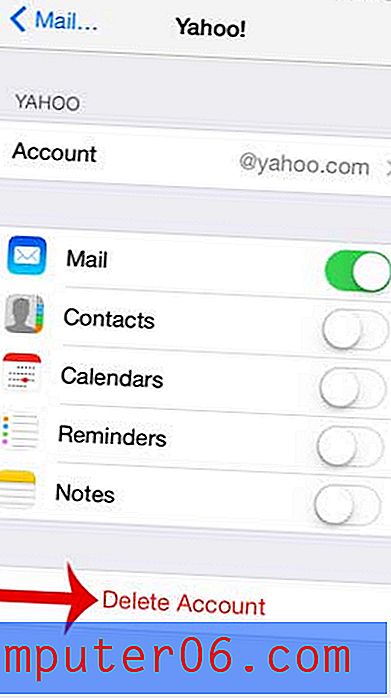
Stap 5: Raak de knop Account verwijderen opnieuw aan om te bevestigen dat u uw Yahoo Mail-account van de iPhone wilt verwijderen.
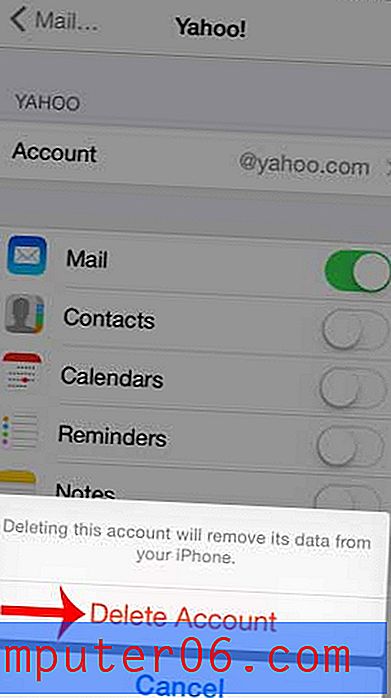
Verwijdert u uw Yahoo Mail-account omdat u bent overgeschakeld naar Gmail? Dit artikel laat zien hoe u uw Gmail-account aan de iPhone kunt toevoegen.